Питання
Проблема: як виправити запуск UpdateLibrary у Windows 10?
Привіт, нещодавно я переглядав диспетчер завдань і помітив, що wmpnscfg.exe використовує багато потужності процесора. Це вірус? Якщо ні, то як я можу вирішити цю проблему? Буду вдячний за допомогу.
Вирішена відповідь
Wmpnscfg.exe — це завдання, яке може виконуватися у фоновому режимі та має опис «Windows Media Player Додаток для конфігурації служби спільного доступу до мережі». Цей елемент запуску тісно пов’язаний з Windows Media Player
[1] і спільну бібліотеку, яка називається UpdateLibrary.UpdateLibrary, по суті, є запланованим завданням в операційній системі Windows, яке запобігає вимкненню запуску Media Player. Цей процес дозволяє користувачам передавати та обмінюватися мультимедійними файлами через мережу з іншими комп’ютерами через Windows Media Player. Хоча ця функція може бути корисною для деяких, багато хто ніколи не бере участь у подібних операціях. Однак у деяких випадках wmpnscfg.exe починає використовувати багато ресурсів, відстаючи в роботі системи та не дозволяючи користувачам нормально використовувати свої комп’ютери. Таким чином, є необхідність виправити запуск UpdateLibrary раз і назавжди.
Хоча деякі елементи запуску легко вимкнути, запуск UpdateLibrary може бути не таким. Проблема в тому, що, як тільки користувачі намагаються вимкнути Wmpnscfg.exe, він повертається, як тільки Windows Media Player знову запускається. Тим часом комп’ютер гальмує і навіть може вийти з ладу. Тому найкраще вимкнути завдання UpdateLibrary, якщо воно не використовується.
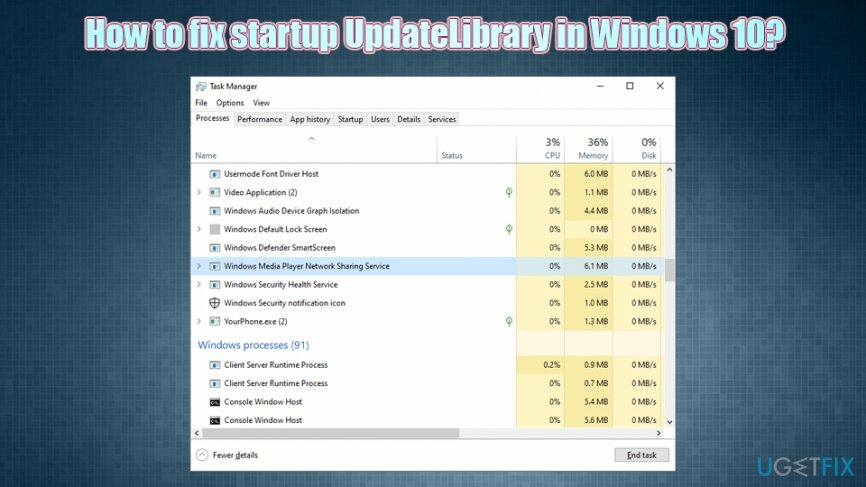
Іншою проблемою, яку хвилювали користувачі, була проблема з вірусом Wmpnscfg.exe. Хоча це правда, що будь-який виконуваний файл може бути замінений або імітований зловмисним програмним забезпеченням,[2] ймовірність досить низька. Незважаючи на це, якщо ви відкриєте диспетчер завдань і побачите будь-який тип виконуваного файлу, який забирає багато ЦП,[3] Вам слід негайно просканувати свій пристрій за допомогою програмного забезпечення для захисту від шкідливих програм.
Якщо зловмисне програмне забезпечення не пов’язане з проблемою UpdateLibrary Windows 10, ви можете спробувати скористатися інструментом відновлення ПК ReimageПральна машина Mac X9 – він може автоматично виявляти та усувати проблеми, пов’язані з Windows. Крім того, ви можете перевірити ручні рішення для запуску UpdateLibrary нижче.
Виправити 1. Вимкнути заплановану задачу UpdateLibrary
Щоб відремонтувати пошкоджену систему, необхідно придбати ліцензійну версію Reimage Reimage.
Найкращий спосіб вирішити проблему запуску UpdateLibrary — вимкнути його за допомогою планувальника завдань. Ось як це зробити:
- Натисніть Win + R на клавіатурі
- Введіть taskschd.msc і вдарив Введіть
- У щойно відкритому вікні перейдіть до наступного місця:
Бібліотека планувальника завдань > Microsoft > Windows > Спільний доступ до Windows Media
- Клацніть правою кнопкою миші Оновити бібліотеку і виберіть Вимкнути
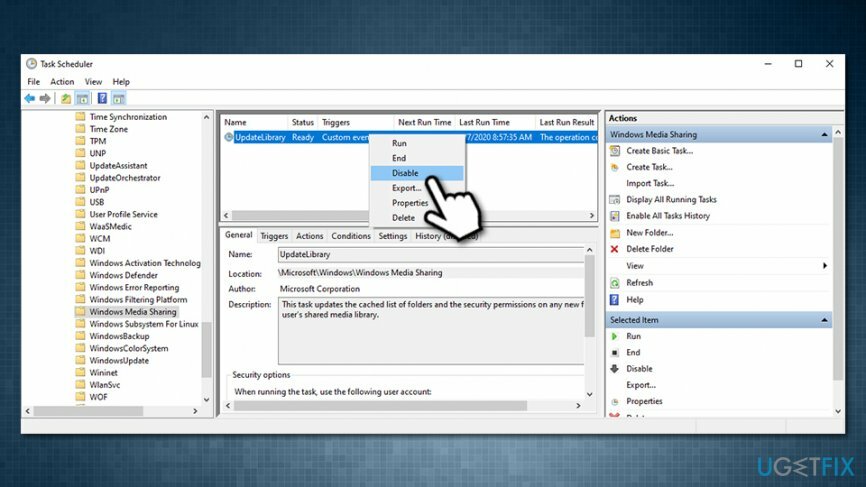
Виправити 2. Перейменуйте wmpnscfg.exe на wmpnscfg.exe.old
Щоб відремонтувати пошкоджену систему, необхідно придбати ліцензійну версію Reimage Reimage.
- Натисніть Ctrl + Shift + Esc відкривати Диспетчер завдань
- Прокрутіть униз і знайдіть Служба спільного доступу до мережі Windows Media Player
- Клацніть правою кнопкою миші і виберіть Відкрити розташування файлу
- Знайдіть wmpnscfg.exe, клацніть правою кнопкою миші та виберіть Перейменувати
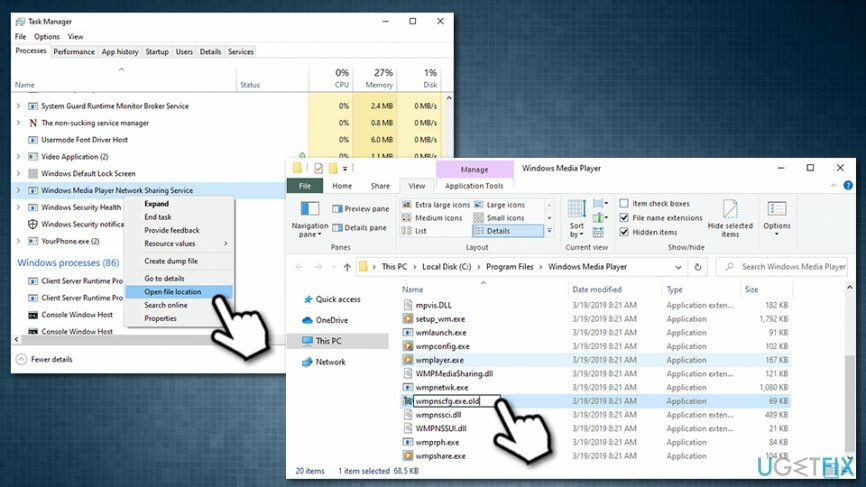
- Замініть назву на wmpnscfg.exe.old
- Коли з’явиться сповіщення, виберіть Так
- Тепер введіть Блокнот у пошук Windows і натисніть Введіть
- Виберіть Файл > Зберегти як
- У новому вікні переконайтеся, що ви вибрали Усі файли під Зберегти як тип і вибрати C:\\Program Files\\Windows Media Player Місцезнаходження
- Тип wmpnscfg.exe як ім'я та натисніть Зберегти
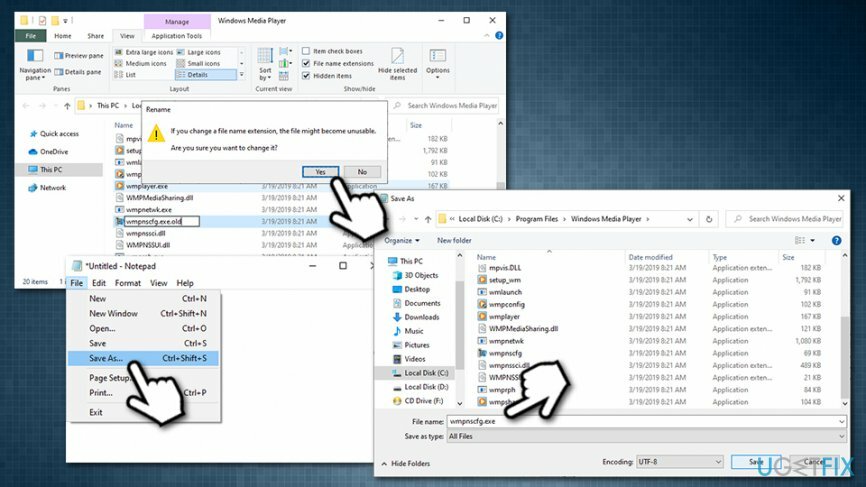
Виправити 3. Використовуйте редактор реєстру Windows
Щоб відремонтувати пошкоджену систему, необхідно придбати ліцензійну версію Reimage Reimage.
- Натисніть Win + R на клавіатурі
- Введіть regedit і вдарив Введіть
- Перейдіть до такого місця:
HKEY_CURRENT_USER\\Software\\Microsoft\\MediaPlayer\\Preferences\\HME
- Клацніть правою кнопкою миші DisableDiscovery оцінити і вибрати Змінити
- В Дані про значення поле, введіть 1 замість 0 і натисніть добре
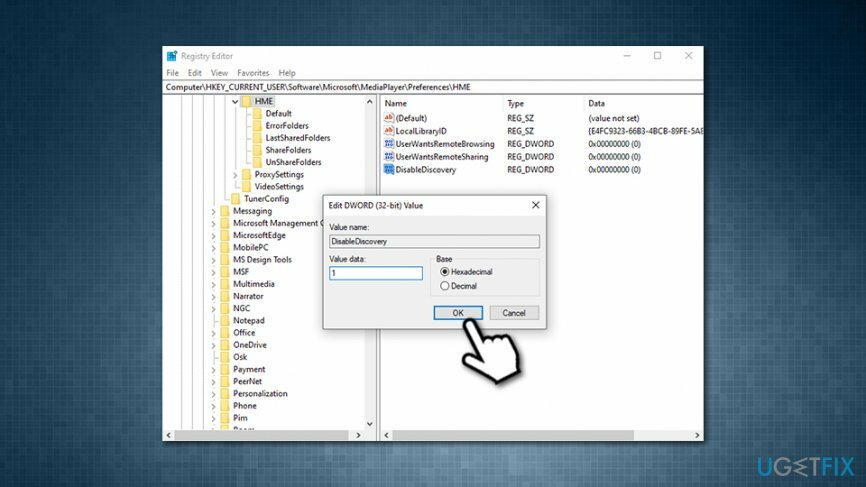
Виправити 4. Скануйте свій апарат за допомогою програмного забезпечення для захисту від шкідливих програм
Щоб відремонтувати пошкоджену систему, необхідно придбати ліцензійну версію Reimage Reimage.
Як згадувалося вище, високе використання ЦП може бути викликано зараженням шкідливим програмним забезпеченням, тому краще сканувати комп’ютер за допомогою антивірусного програмного забезпечення. Доступно багато варіантів, хоча сканування за допомогою Windows Defender має бути достатньо:
- Тип Безпека в пошуках Кортани поганий і вибрати Безпека Windows
- Виберіть Захист від вірусів і загроз
- Йти до Параметри сканування
- Виберіть Повне сканування а потім вибрати Сканувати зараз
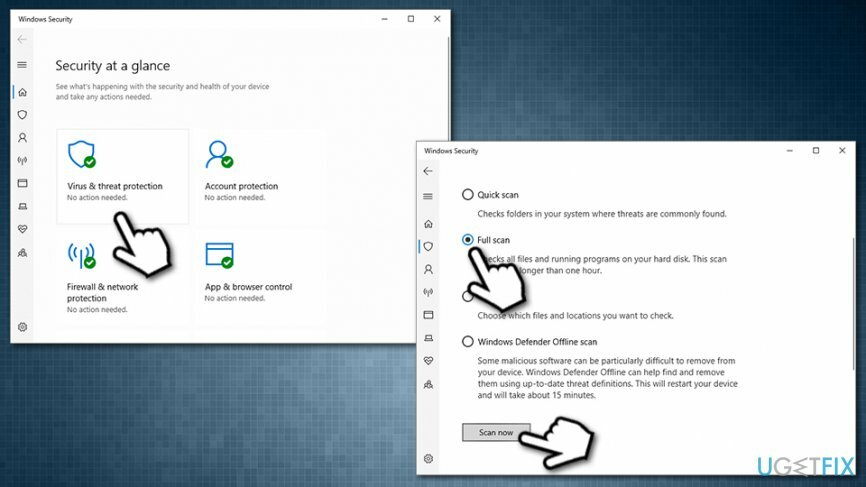
Виправляйте свої помилки автоматично
Команда ugetfix.com намагається зробити все можливе, щоб допомогти користувачам знайти найкращі рішення для усунення їхніх помилок. Якщо ви не хочете боротися з методами ручного ремонту, скористайтеся автоматичним програмним забезпеченням. Усі рекомендовані продукти перевірені та схвалені нашими професіоналами. Нижче наведено інструменти, які можна використовувати, щоб виправити помилку:
Пропозиція
зробіть це зараз!
Завантажити виправленняЩастя
Гарантія
зробіть це зараз!
Завантажити виправленняЩастя
Гарантія
Якщо вам не вдалося виправити помилку за допомогою Reimage, зверніться по допомогу до нашої служби підтримки. Будь ласка, повідомте нам усі деталі, які, на вашу думку, ми повинні знати про вашу проблему.
Цей запатентований процес ремонту використовує базу даних з 25 мільйонів компонентів, які можуть замінити будь-який пошкоджений або відсутній файл на комп’ютері користувача.
Щоб відремонтувати пошкоджену систему, необхідно придбати ліцензійну версію Reimage інструмент для видалення шкідливих програм.

Отримайте доступ до відео-вмісту з географічними обмеженнями за допомогою VPN
Приватний доступ до Інтернету це VPN, який може перешкодити вашому Інтернет-провайдеру, уряд, а також треті сторони від відстеження вашої інформації в Інтернеті та дозволять вам залишатися повністю анонімними. Програмне забезпечення надає виділені сервери для торрентів і потокової передачі, забезпечуючи оптимальну продуктивність і не сповільнюючи роботу. Ви також можете обійти географічні обмеження та переглядати такі сервіси, як Netflix, BBC, Disney+ та інші популярні потокові сервіси без обмежень, незалежно від того, де ви знаходитесь.
Не платіть авторам програм-вимагачів – використовуйте альтернативні варіанти відновлення даних
Атаки зловмисного програмного забезпечення, зокрема програм-вимагачів, є найбільшою небезпекою для ваших фотографій, відео, робочих чи навчальних файлів. Оскільки кіберзлочинці використовують надійний алгоритм шифрування для блокування даних, його більше не можна використовувати, доки не буде сплачений викуп у біткойнах. Замість того, щоб платити хакерам, ви повинні спочатку спробувати використовувати альтернативу одужання методи, які можуть допомогти вам відновити хоча б частину втрачених даних. Інакше ви також можете втратити свої гроші разом із файлами. Один з найкращих інструментів, який може відновити хоча б частину зашифрованих файлів – Data Recovery Pro.